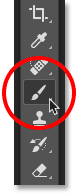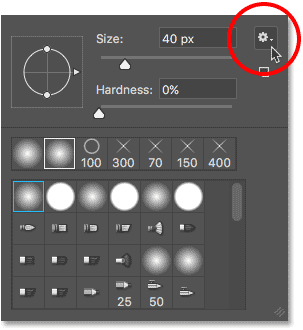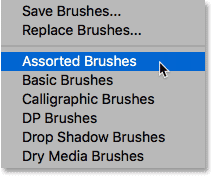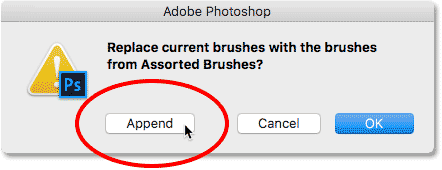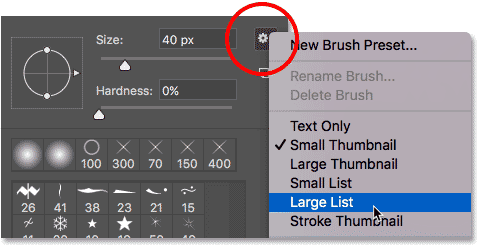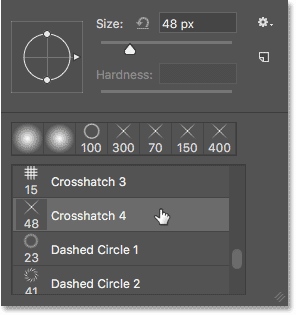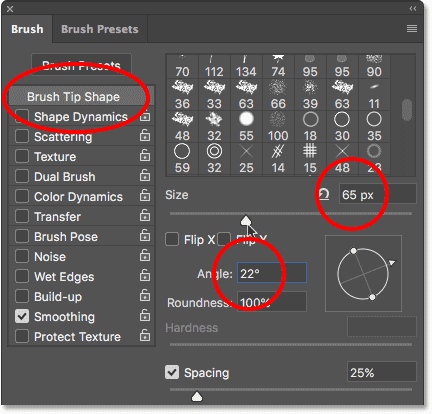مقدمه
درود بر کاربران و همراهان همیشگی وب سایت پی وی لرن. با آموزش فتوشاپ و افکت های آن در خدمتتون هستیم.
دانلود مجموعه Assorted Brushes در فتوشاپ را برای ایجاد جرقه در فتوشاپ در قسمت آخر ۸۰s Retro Text Effect با فتوشاپ خواهیم داشت.
۸۰s Retro Text Effect با فتوشاپ
مرحله ۳۲: Brush Tool را انتخاب کنید.
از نوار ابزار Brush Tool را انتخاب کنید:
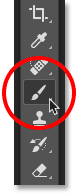
Brush Tool
مرحله ۳۳: دانلود مجموعه Assorted Brushes در فتوشاپ
brush مورد نیاز جرقه در brush های پیش فرض فتوشاپ یافت نمی شود ، بنابراین باید در یکی از مجموعه های دیگر قلم ها که همراه با Photoshop قرار دارد بارگیری کنیم.
با انتخاب Brush Tool، برای باز کردن گزینه ی Brush Preset Picker در هر جایی از تصویر (right-click (Win) / Control-click (Mac را انجام دهید. سپس بر روی نماد منو (نماد چرخ دنده) در گوشه بالا سمت راست کلیک کنید:
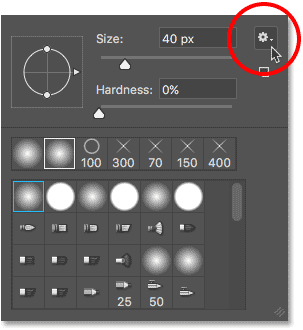
دانلود مجموعه Assorted Brushes در فتوشاپ
کلیک بر روی آیکن menu در Brush Preset Picker
در نیمه پایین فهرست ، لیستی از سایر مجموعه های برس را مشاهده خواهید کرد. مجموعه برس های Assorted Brushes را در بالای لیست انتخاب کنید:
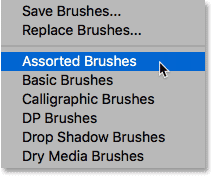
80s Retro Text Effect با فتوشاپ
انتخاب Assorted Brushes از منو
Photoshop از شما سؤال خواهد کرد که آیا می خواهید براش های فعلی را با براش های جدید جایگزین کنید. روی Append کلیک کنید که به سادگی موارد جدید را همراه با اصل اضافه می کند:
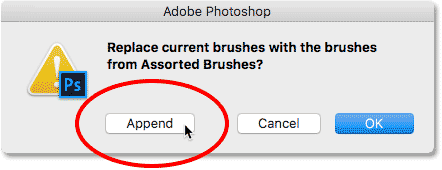
80s Retro Text Effect با فتوشاپ – دانلود مجموعه Assorted Brushes در فتوشاپ
برای افزودن براش های جدید ، روی “Append” کلیک کنید.
مرحله ۳۴: براش “۴۸ px Crosshatch 4” را انتخاب کنید.
برای این که بتوانید قلموی مورد نیاز خود را آسان تر انتخاب کنید ، دوباره روی نماد منو در سمت راست بالای Brush Preset Picker کلیک کنید. سپس از منوی انتخاب، Small List یا Large List را انتخاب کنید. ما Large List را انتخاب می کنیم. این به ما امکان می دهد براش ها را به صورت یک لیست مشاهده کنیم نه به صورت تصاویری کوچک:
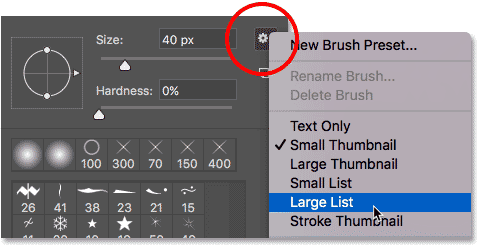
80s Retro Text Effect با فتوشاپ
در حال تغییر از نمای Small List به Large List
از لیست پایین بروید تا وقتی که براش ۴۸ px Crosshatch 4 را پیدا کنید. برای انتخاب آن بر روی آن دوبار کلیک کنید و Brush Preset Picker را ببندید:
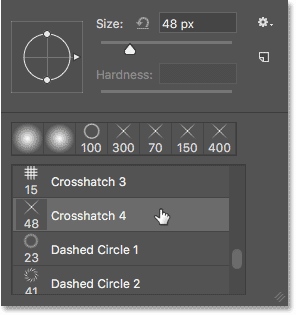
دانلود مجموعه Assorted Brushes در فتوشاپ
دوبار کلیک بر روی براش “۴۸ px Crosshatch 4”
مرحله ۳۵: رنگ پیش زمینه خود را به رنگ سفید تنظیم کنید.
اطمینان حاصل کنید که با فشار دادن حرف D روی صفحه کلید ، رنگ قلموی شما به رنگ سفید تنظیم شده است تا به سرعت تنظیم مجدد رنگ های Foreground و Background را انجام دهید ، این امر باعث می شود رنگ Foreground شما سیاه و رنگ پس زمینه شما سفید شود. سپس X را فشار دهید تا آن ها را مبادله کنید و رنگ Foreground خود را به رنگ سفید تنظیم کنید.
می توانید رنگ های پیش زمینه و زمینه فعلی خود را در تابلوهای رنگی در پایین نوار ابزار مشاهده کنید. Photoshop از رنگ Foreground به عنوان رنگ قلم مو استفاده می کند ، بنابراین مطمئن شوید که swatch آن (سمت چپ بالا) دارای رنگ سفید است:

“D” ، و سپس “X” را فشار دهید تا رنگ Foreground (قلم مو) شما به رنگ سفید تنظیم شود.
مرحله ۳۶: زاویه و اندازه براش را تغییر دهید.
قبل از این که جرقه های خود را اضافه کنیم ، اجازه دهید زاویه قلم مو را تغییر دهیم . کلید F5 را روی صفحه کلید خود فشار دهید. این یک روش سریع برای باز کردن صفحه اصلی براش Photoshop است.
مطمئن شوید که Brush Tip Shape را در بالای ستون در سمت چپ انتخاب کرده اید. سپس angle را تا حدود ۲۲ درجه تغییر دهید. در آخر ، اندازه برس را به حدود ۶۵ پیکسل افزایش دهید. اگر دوست دارید می توانید با اندازه قلم مو آزمایش کنید ، اما برای این آموزش ، ۶۵ پیکسل باید به خوبی کار کند:
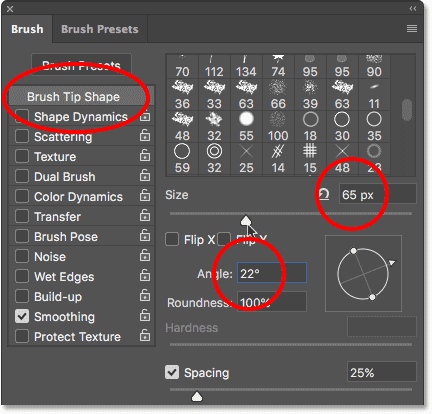
80s Retro Text Effect با فتوشاپ
تغییر angle تا ۲۲ درجه و اندازه براش به px 65
مرحله ۳۷: ایجاد جرقه در فتوشاپ
برای افزودن جرقه ها به کروم ، به سادگی در چند نقطه تصادفی پیرامون کلمه “RETRO” کلیک کنید. باید سه یا چهار کلیک انجام دهید:

80s Retro Text Effect با فتوشاپ – ایجاد جرقه در فتوشاپ
برای افزودن جرقه بر روی کلمه “RETRO” کلیک کنید.
و با این کار، افکت ما تمام شد! در این جا ، بعد از اضافه کردن جرقه ها ، افکت متن ۸۰s Retro مانند تصویر زیر است:

80s Retro Text Effect با فتوشاپ – افکت نهایی متن ۸۰s Retro بعد از ایجاد جرقه در فتوشاپ
کلام پایانی
با دیدن افکت نهایی، جلسات آموزش ایجاد ۸۰s Retro Text Effect با فتوشاپ رو به پایان می رسونیم. امیدوارم این مطالب مفید واقع شده باشد. یا حق.
 فروشگاه
فروشگاه فیلم های آموزشی
فیلم های آموزشی کتاب های آموزشی
کتاب های آموزشی مقالات آموزشی
مقالات آموزشی وردپرس
وردپرس